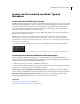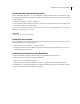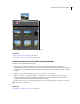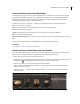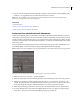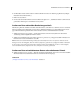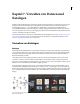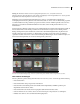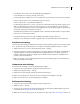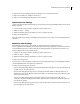Operation Manual
113VERWENDEN VON PHOTOSHOP ELEMENTS 7
5 Wählen Sie in der Liste im Katalogmanager den Katalog aus, den Sie entfernen möchten.
6 Klicken Sie auf „Entfernen“. Klicken Sie dann auf „Ja“.
7 Klicken Sie zum Schließen des Katalogmanagers auf „Abbrechen“.
Optimieren eines Katalogs
Sie können den Speicherplatzbedarf eines Katalogs verringern und die Arbeitsgeschwindigkeit erhöhen, indem Sie den
Katalog optimieren.
1 Vergewissern Sie sich, dass der Photoshop Elements-Editor geschlossen ist.
2 Wählen Sie „Datei“ > „Katalog“.
3 Wählen Sie im Katalogmanager den Katalog aus, den Sie optimieren möchten.
4 Klicken Sie auf „Optimieren“.
Wenn die Optimierung des Katalogs und Miniatur-Caches abgeschlossen ist, werden Sie in einem Dialogfeld darüber
informiert.
Reparieren eines Katalogs
Wenn Ihr Katalog aufgrund eines Stromausfalls oder technischer Probleme beschädigt wurde, zeigt
Photoshop Elements in einer Meldung an, dass ein Problem mit dem Katalog aufgetreten ist. Dieses Problem können
Sie mit dem Befehl „Reparieren“ beheben. Fehler in einer Katalogdatenbank oder im Miniatur-Cache können von
Photoshop Elements erkannt und repariert werden.
1 Vergewissern Sie sich, dass der Photoshop Elements-Editor geschlossen ist.
2 Wählen Sie „Datei“ > „Katalog“.
3 Wählen Sie im Katalogmanager den Katalog aus, den Sie reparieren möchten.
4 Klicken Sie auf „Reparieren“.
Nun wird eines von drei Dialogfeldern geöffnet. Im ersten dieser Dialogfelder haben Sie die Möglichkeit, die Option
„Visuelle Ähnlichkeitsdaten erneut indizieren“ zu aktivieren.
5 Führen Sie einen der folgenden Schritte aus:
• Wenn in einem Dialogfeld die Meldung „Es wurden keine Fehler im Katalog gefunden“ angezeigt wird, klicken Sie
auf „OK“ oder auf „Trotzdem reparieren“.
• Wenn in einem Dialogfeld angezeigt wird, dass der Katalog keine Fehler enthält, der Miniatur-Cache jedoch
fehlerhaft ist, können Sie auf „Miniatur-Cache löschen“ klicken, um den Cache von Photoshop Elements löschen
und neu generieren zu lassen.
• Wenn in einem Dialogfeld angezeigt wird, dass Fehler gefunden wurden, klicken Sie auf „OK“ oder auf
„Abbrechen“. Wenn auch im Miniatur-Cache Fehler entdeckt wurden, wird der Cache von Photoshop Elements
gelöscht und neu generiert.
• Wenn in einem Dialogfeld angezeigt wird, dass der Katalog nicht wiederhergestellt werden kann, sollten Sie u. U.
eine Sicherungskopie des Katalogs laden.